export let barChartOptions = {
...basicOptions,
tooltips: {
backgroundColor: '#f5f5f5',
titleFontColor: '#333',
bodyFontColor: '#666',
bodySpacing: 4,
xPadding: 12,
mode: 'nearest',
intersect: 0,
position: 'nearest'
},
legend: {
display: false
},
scales: {
yAxes: [
{
gridLines: {
drawBorder: false,
color: 'rgba(29,140,248,0.1)',
zeroLineColor: 'transparent'
},
ticks: {
suggestedMin: 0,
suggestedMax: 120,
stepSize: 50, //配置Y轴的刻度最小值
maxTicksLimit: 6,
padding: 20,
fontColor: '#9e9e9e'
}
}
],
xAxes: [
{
gridLines: {
drawBorder: false,
color: 'rgba(29,140,248,0.1)',
zeroLineColor: 'transparent'
},
ticks: {
padding: 20,
fontColor: '#9e9e9e'
}
}
]
}
};export let pieChartOptions = {
...basicOptions,
tooltips: { //滑过的显示数据
backgroundColor: '#f5f5f5',
titleFontColor: '#333',
bodyFontColor: '#666',
bodySpacing: 4,
xPadding: 12,
mode: 'nearest',
intersect: 0,
position: 'nearest'
},
legend: {
display: true,
position: 'left', //配置lables的位置
labels: {
fontColor: 'rgb(189, 184, 184)'
}
},
scales: {} //刻度
};这里是组件封装引用
export let pieChartOptions = {
...basicOptions,
tooltips: {
backgroundColor: '#f5f5f5',
titleFontColor: '#333',
bodyFontColor: '#666',
bodySpacing: 4,
xPadding: 12,
mode: 'nearest',
intersect: 0,
position: 'nearest'
},
legend: { //labels的位置以及颜色
display: true,
position: 'left',
labels: {
fontColor: 'rgb(189, 184, 184)'
}
},
scales: {} //刻度
};
引用组件在文件后的使用方式
let chartData = {
labels: pieShowLabel,
datasets: [
{
borderColor: [
'rgba(74,58,218,0.7)',
'rgba(156,221,95,0.7)',
'rgba(25,66,202,0.7)',
'rgba(219,216,20,0.7)',
'rgba(194,41,66,0.7)',
'rgba(226,131,212,0.7)'
],
fill: true,
backgroundColor: [
'rgba(74,58,218,0.7)',
'rgba(156,221,95,0.7)',
'rgba(25,66,202,0.7)',
'rgba(219,216,20,0.7)',
'rgba(194,41,66,0.7)',
'rgba(226,131,212,0.7)'
],
data: pieShowData
}
]
};
// this.$refs.pieChar.updateGradients(chartData);
this.pieChart.chartData = chartData;这里是直接在文件中使用
const ctx = document.getElementById('myChart4');
new Chart(ctx, {
type: 'doughnut',
data: {
labels: this.SecondyuanhuanData.labels,
datasets: [
{
label: 'My First Dataset',
data: this.SecondyuanhuanData.data,
borderColor: this.SecondyuanhuanData.backgroundColor,
backgroundColor: this.SecondyuanhuanData.backgroundColor,
hoverOffset: 4
}
]
},
options: { //写在options里面
legend: {
display: true,
// position: 'left',
labels: {
fontColor: 'rgb(189, 184, 184)' //改变图例颜色
}
},
scales: {
y: {
beginAtZero: true
}
}
}
});
},labels
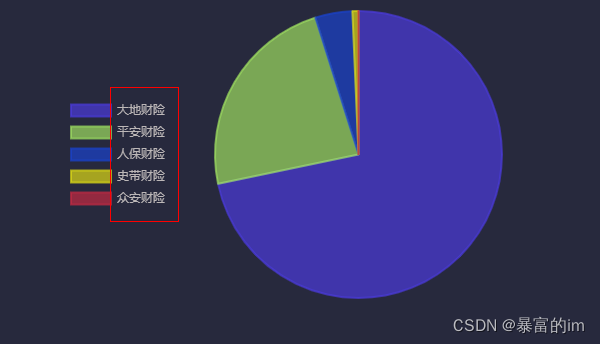






















 2387
2387











 被折叠的 条评论
为什么被折叠?
被折叠的 条评论
为什么被折叠?








